아이폰 복사 및 붙여넣기 하는 방법 자세히
전자제품 및 디지털기기/애플
반응형
안녕하세요:) 아이폰 다들잘 쓰고 계신가요?
저는 갤럭시에서 아이폰으로 갈아타면서 열심히 기초 기능부터 열심히 배우면서
쓰고 있습니다.
오늘은 아이폰 입문자들이 잘 모를만한 정보로 가져 왔는데요.
오늘의 주제는?
아이폰 복사 및 붙여넣기 하는 방법 자세히
1. 가장 먼저 복사하려는 텍스트를 복사해줍니다.
예를 들어서 저는 뉴스 기사의 텍스트를 복사하려고 하는데요.
내가 복사하고자 하는 텍스트로 가셔서 터치를 길게 눌러주시기 바랍니다.
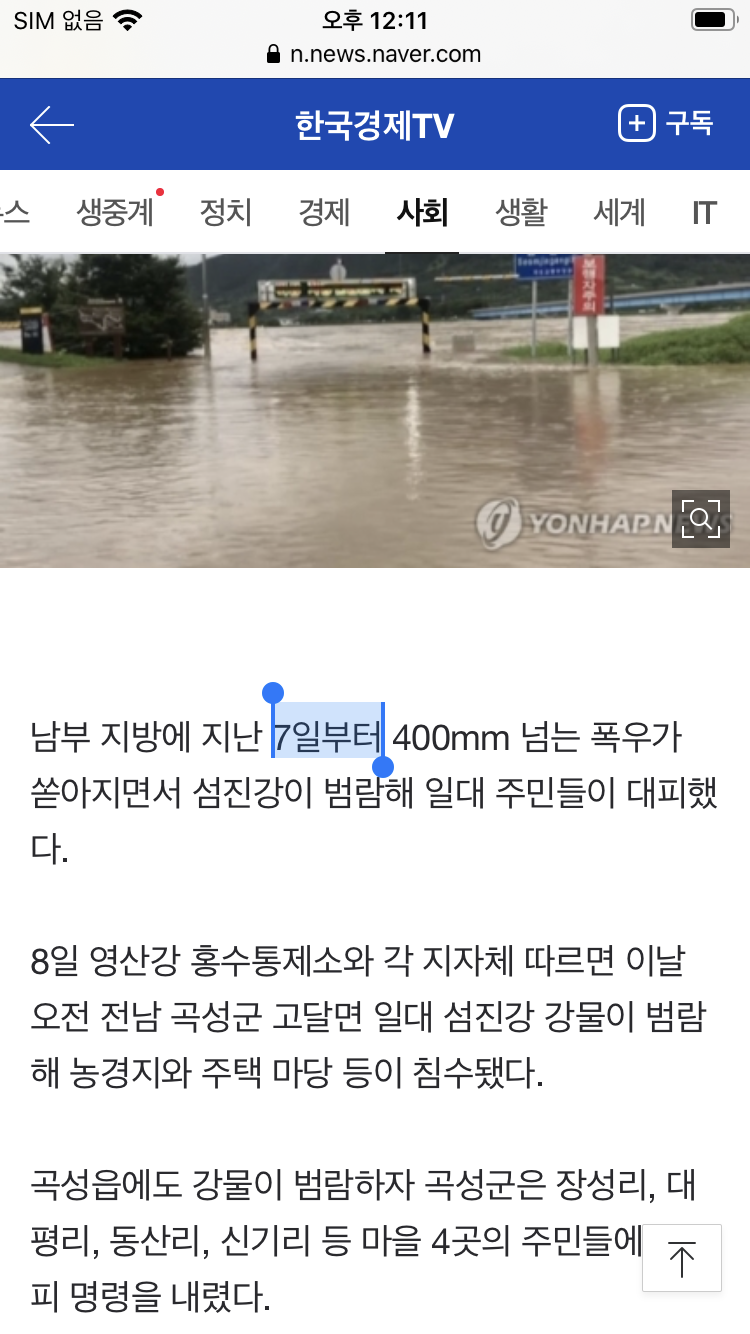
2번째로는 길게 누르게 되면
검은색 설정 바가 아래 이미지와 같이 나옵니다.
복사하기, 찾아보기, 공유 등이 기능이 나오는데!
우리는 복사 붙여넣기 할꺼니까 ~ 복사하기를 눌러주세요.
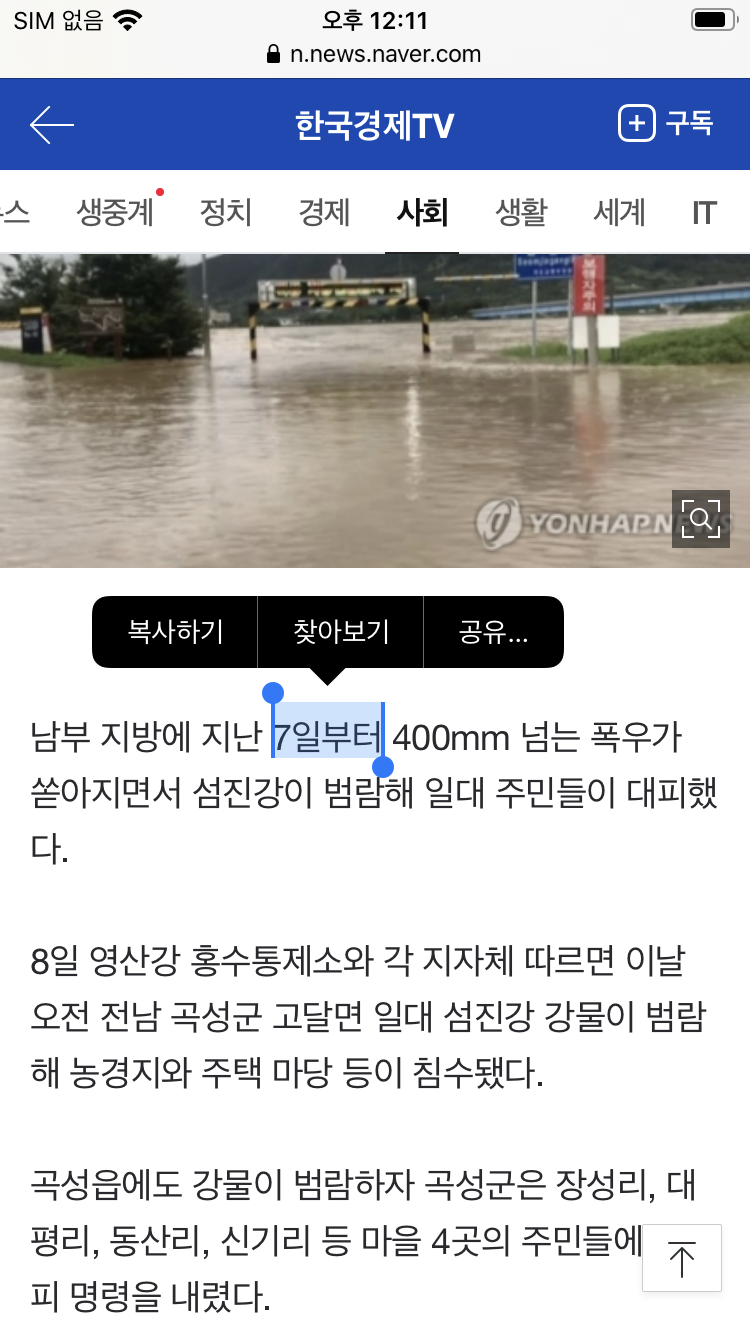
3번째로는 내가 복사하려는 문자메시지 또는 카톡 대화 창에
다시한 번 복사할때와 동일하게 길게 눌러주시기 바랍니다.
그렇게 되면 선택, 전체선택, 붙여넣기 기능이 나오는데
우리는 붙여넣는걸 할테니 가장 오른쪽에 붙여넣기 로 가주시기 바랍니다.
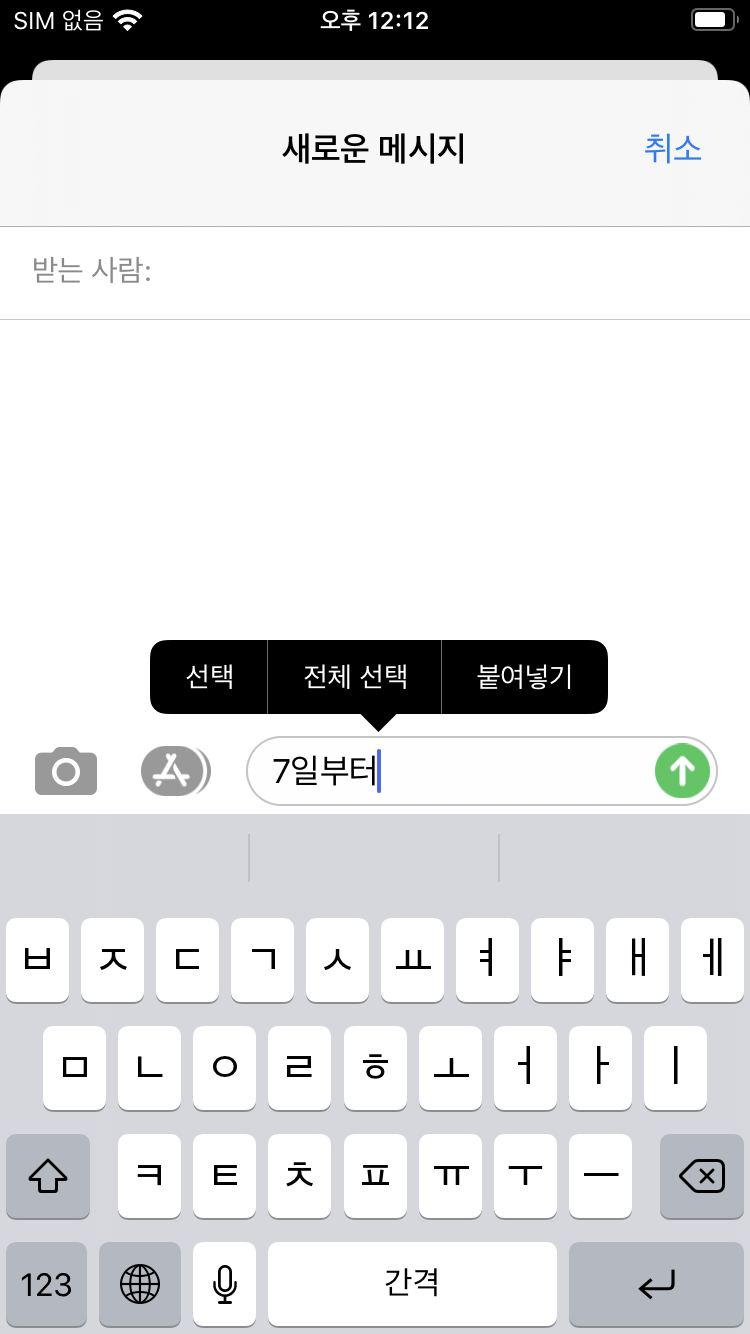
오늘 어떻게 보면 쉽기도 하지만, 어떻게 보면 어떤 분들에게 어려울 수도 있겠네요.
다음에도 알찬 애플 아이폰 정보로 돌아오겠습니다.
반응형
'전자제품 및 디지털기기 > 애플' 카테고리의 다른 글
| 애플 아이폰 언어 설정 변경방법 (0) | 2020.09.07 |
|---|---|
| 아이폰 서체 및 글자폰트 바꾸는 방법 (1) | 2020.09.07 |
| 애플 아이폰 QR 코드 스캔 및 찍는 방법 (0) | 2020.09.04 |
| 아이폰 앱스토어에서 앱 설치 및 다운로드 방법 (0) | 2020.09.02 |
| 아이폰 긴급 재난문자 알림 끄기 및 차단 방법 (0) | 2020.08.06 |